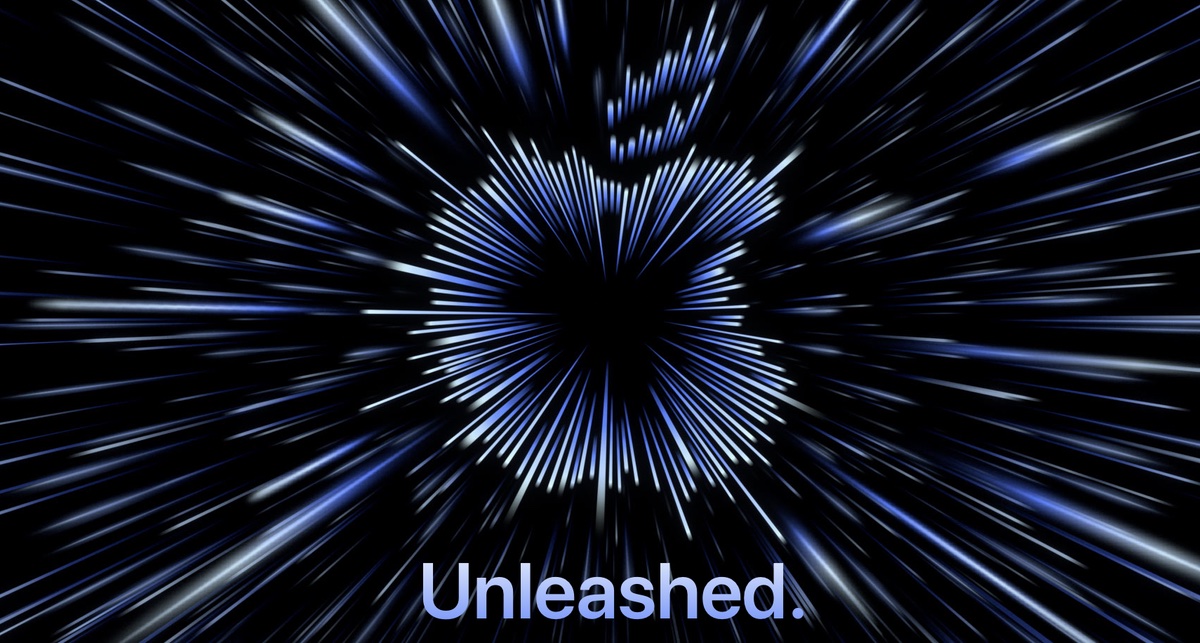ایرپاد و ایرپاد پرو با هر بار شارژ کامل ۴.۵ تا ۶ ساعت کار می کنند و اگر کیس شارژر را همراه خود داشته باشید نیز می توانید ۲۰ الی ۲۴ ساعت دیگر هم از آن ها استفاده کنید. البته تمام این اعداد بستگی به مدل ایرپاد شما هم دارد. با این حال، شاید برای شما هم پیش آمده باشد که خواسته باشید درصد شارژ باتری ایرپاد را بررسی کنید. به همین خاطر در این بخش از آموزش اپل مجلهی انارمگ به معرفی ۶ روش کاربردی برای مشاهدهی درصد باتری ایرپاد خواهیم پرداخت.
اگر ایرپاد را درون کیس شارژر قرار دهیم می توانیم به راحتی درصد باقیماندهی شارژشان را ببینیم اما مشاهده و بهخاطرسپردن درصد شارژ کیس کار آسانی نیست چرا که کمتر آن را به شارژ متصل می کنیم. در پایین می توانید روش هایی برای مشاهدهی درصد باتری ایرپاد را مطالعه کنید.
آموزش بررسی درصد باتری ایرپاد
مشاهده وضعیت باتری ایرپاد روی آیفون و آیپد
- ایرپاد را داخل کیس شارژر قرار دهید، آن را نزدیک آیفون خود نگه دارید و در آن را باز بگذارید تا انیمیشنی روی صفحهی آیفون یا آیپد شما نمایش داده شود؛
- ویجت باتری به آیفون یا آیپد خود اضافه کنید؛
. شما می توانید این ویجت را روی Home Screen، Today View و یا صفحهی دیگر اپلیکیشن ها قرار دهید؛
. انگشت خود را روی Home Screen بگذارید و چند ثانیه نگه دارید. سپس در گوشه بالا سمت چپ یکی از سه ویجت باتری را انتخاب کنید. - از قسمت Control Center، اپلیکیشن پخش موسیقی و یا Lock Screen روی آیکون AirPlay بزنید؛
. اگر ایرپاد به دستگاه متصل باشد، وضعیت باتری آن نمایش داده می شود.
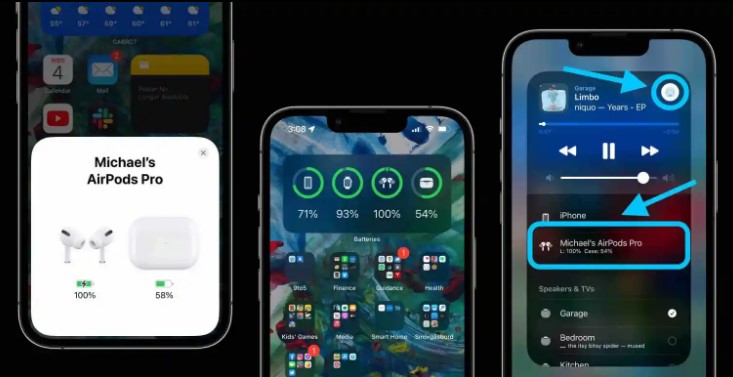
مشاهده وضعیت باتری ایرپاد روی اپل واچ
- ایرپادتان را به اپل واچ متصل کنید (چه از طریق اپلیکیشن پخش موسیقی و چه از طریق Control Center > AirPlay < Airpod)؛
- Control Center را باز کنید (انگشت خود را از پایین صفحه اپل واچ به بالا بکشید)؛
- روی آیکون % باتری بزنید؛
- حالا می توانید درصد باتری Airpod را مشاهده کنید (یکی از گوشی ها را داخل کیس شارژر قرار دهید تا درصد شارژ کیس را نیز مشاهده کنید)؛

مشاهده وضعیت باتری ایرپاد با مک
- ایرپاد خود را به مک متصل کنید (یا دست کم کیس شارژ را کنار دستگاه بگذارید و در آن را باز کنید)؛
- روی آیکون بلوتوث Bluetooth در منو (سمت راست بالا) کلیک کنید؛
- درصد باتری را (همانند تصویر پایین) مشاهده خواهید کرد. یکی از گوشی ها را داخل کیس شارژر قرار دهید تا درصد شارژ کیس را نیز مشاهده کنید؛
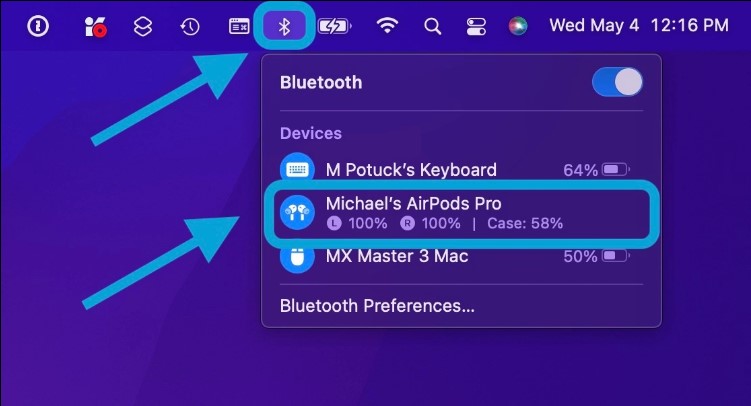
گزینه های دیگر
سیری Siri
- با گفتن عبارتی مانند “?AirPods battery” دستیار هوشمند اپل درصد باتری Airpod را به شما خواهد گفت
LED کیس شارژر
- وقتی گوشی ها داخل کیس قرار دارند در آن را باز کنید. LED کیس شارژر درصد شارژ Airpod را به شما نشان می دهد. اگر رنگ LED سبز باشد یعنی شارژ ایرپاد شما کامل است.
- وقی گوشی ها را از داخل کیس خارج می کنید، LED به شما درصد شارژ کیس را نمایش می دهد. اگر LED سبز باشد، شارژ کیس شما کامل است اما اگر رنگ آن زرد باشد به این معنا است که کمتر از یکساعت شارژ درون خود دارد.